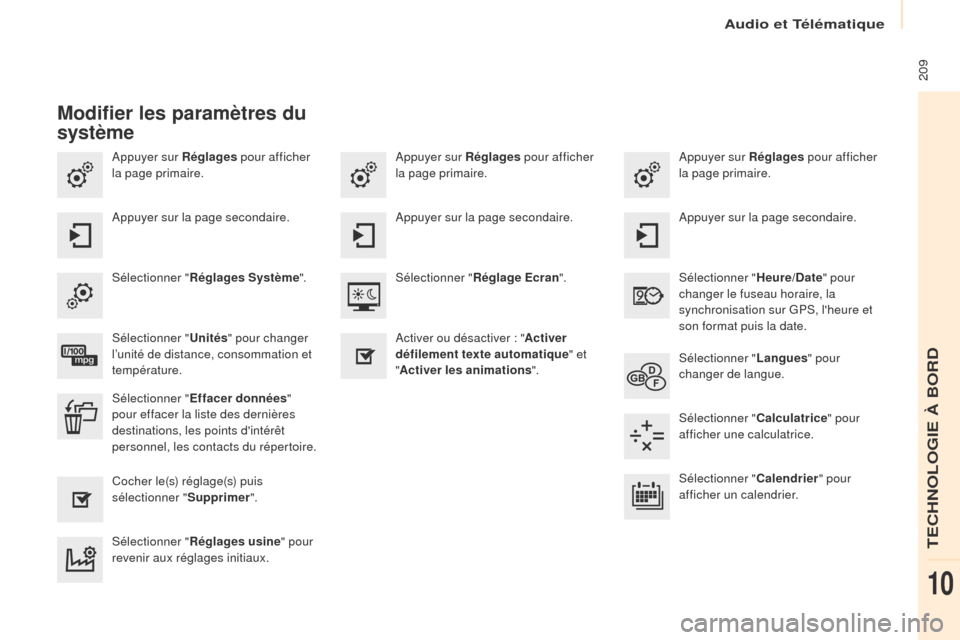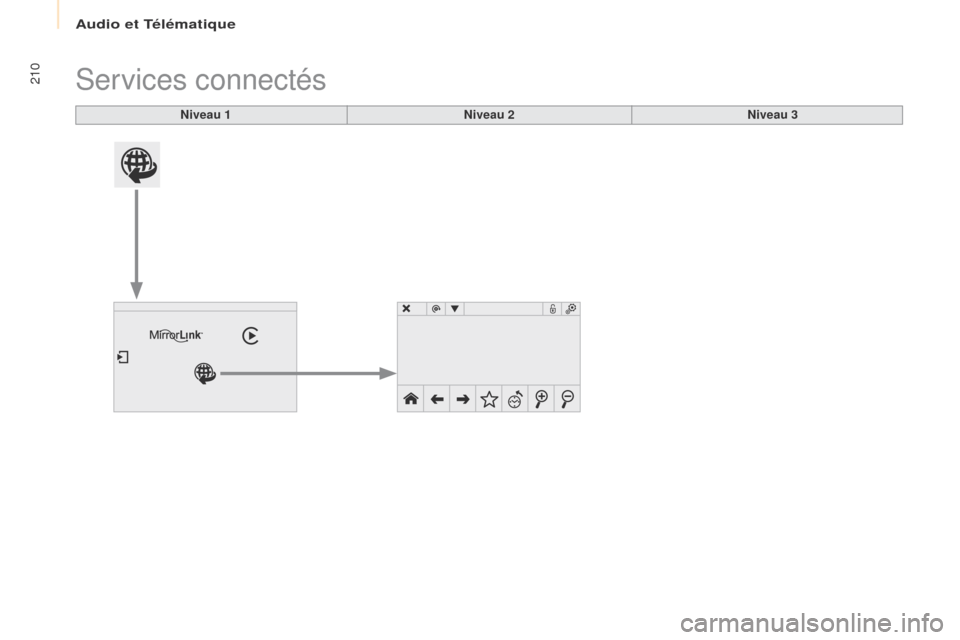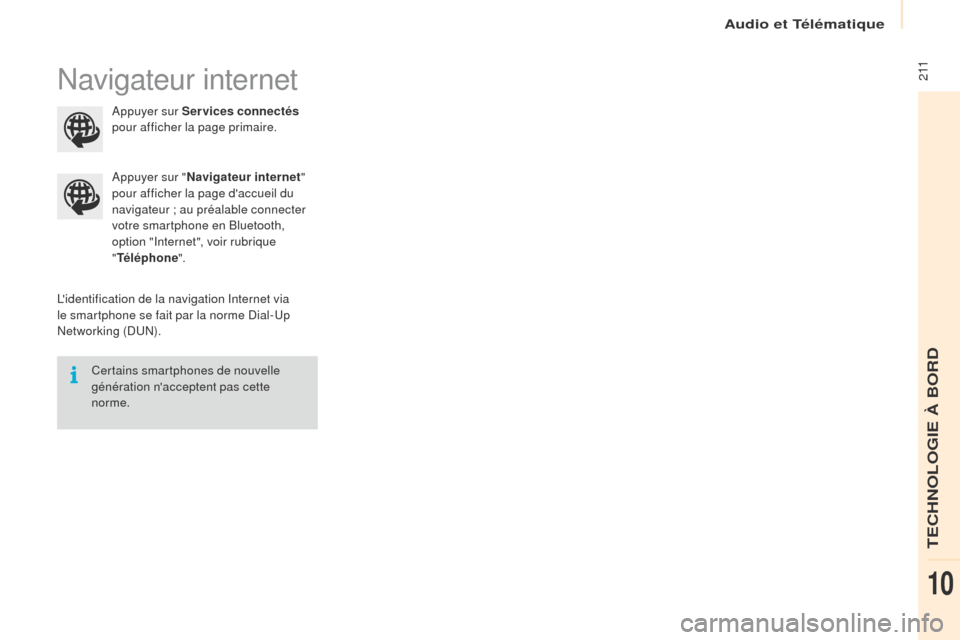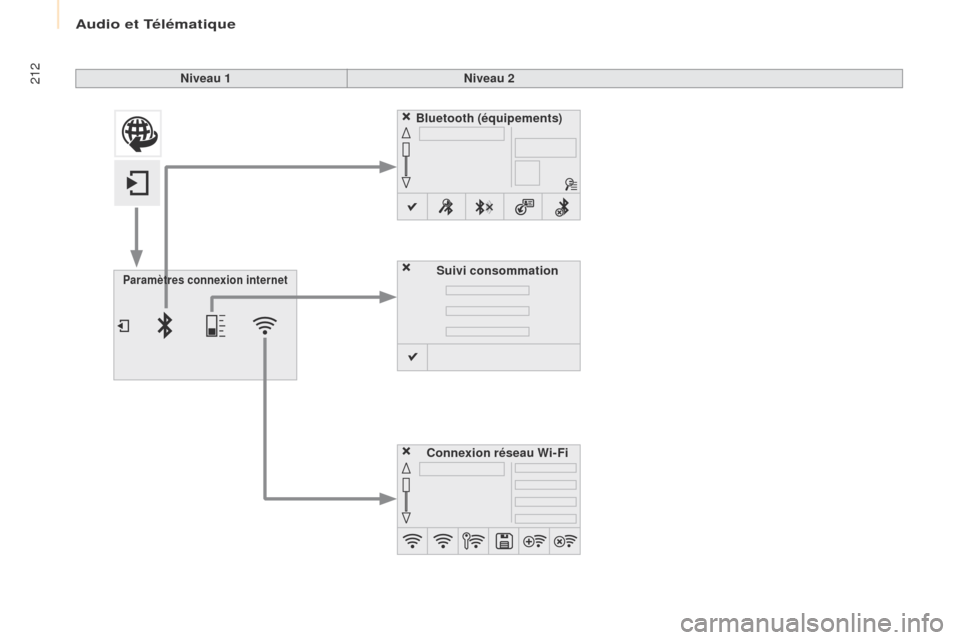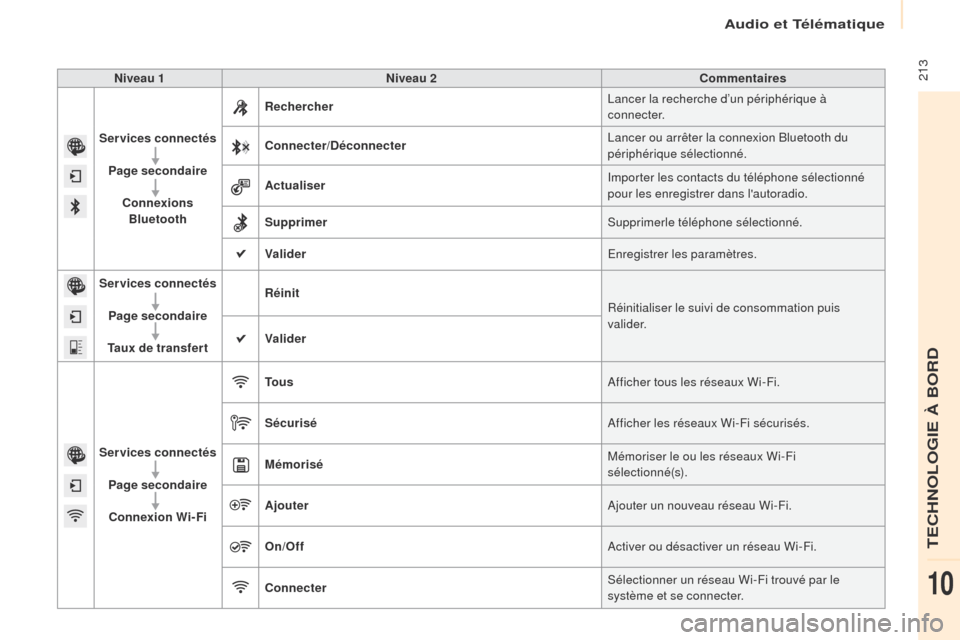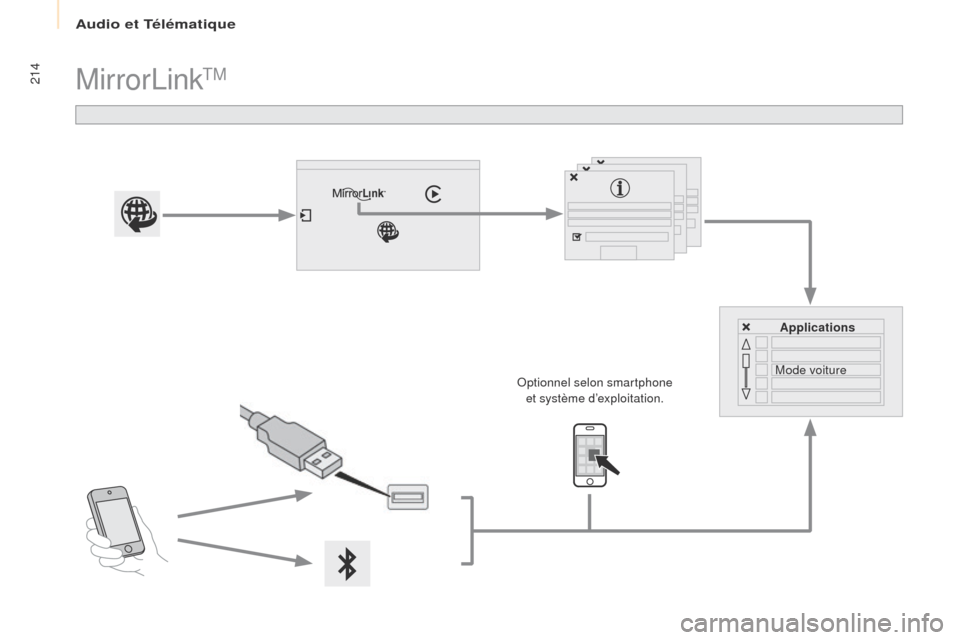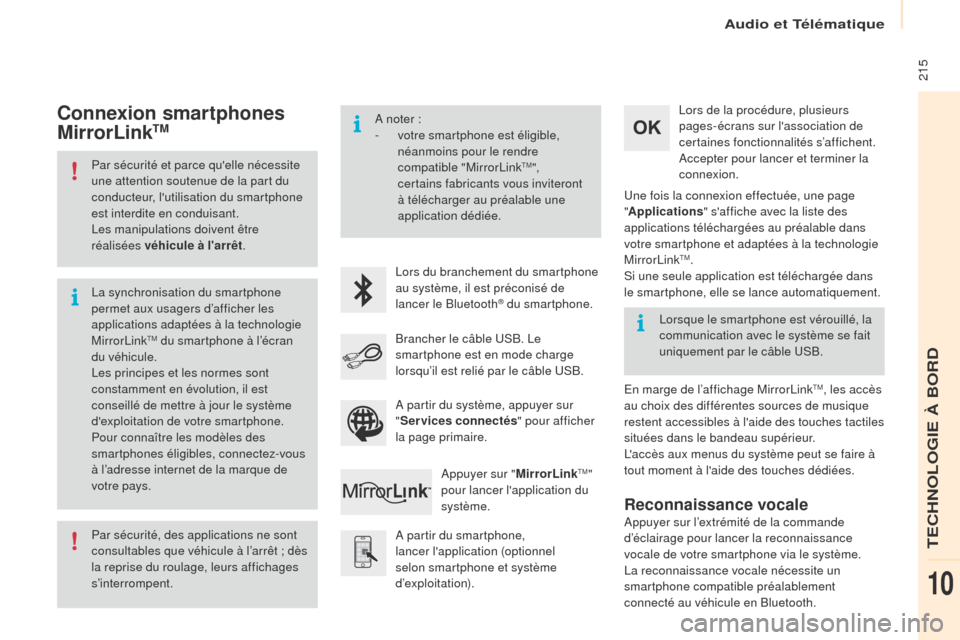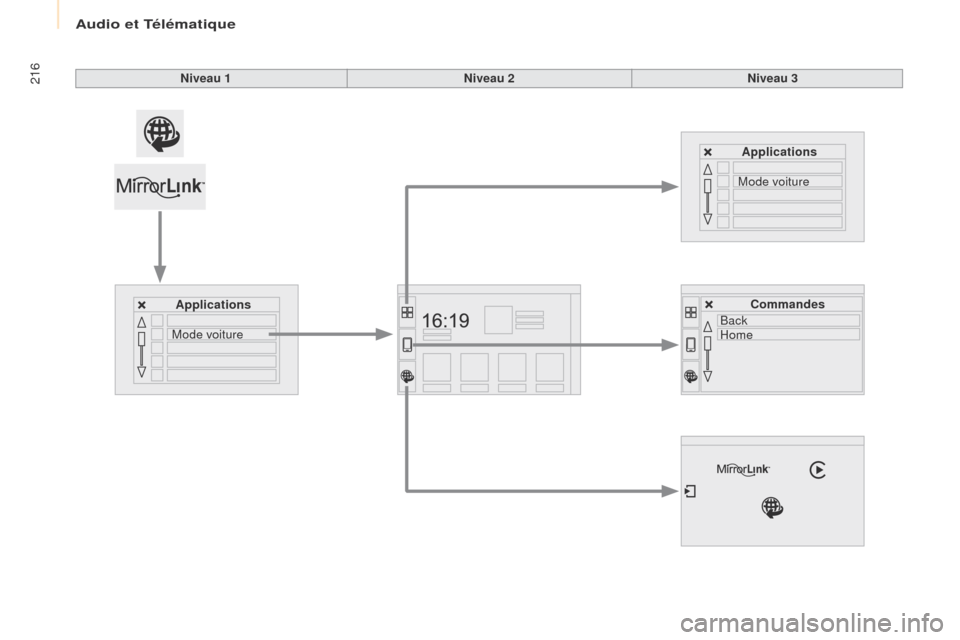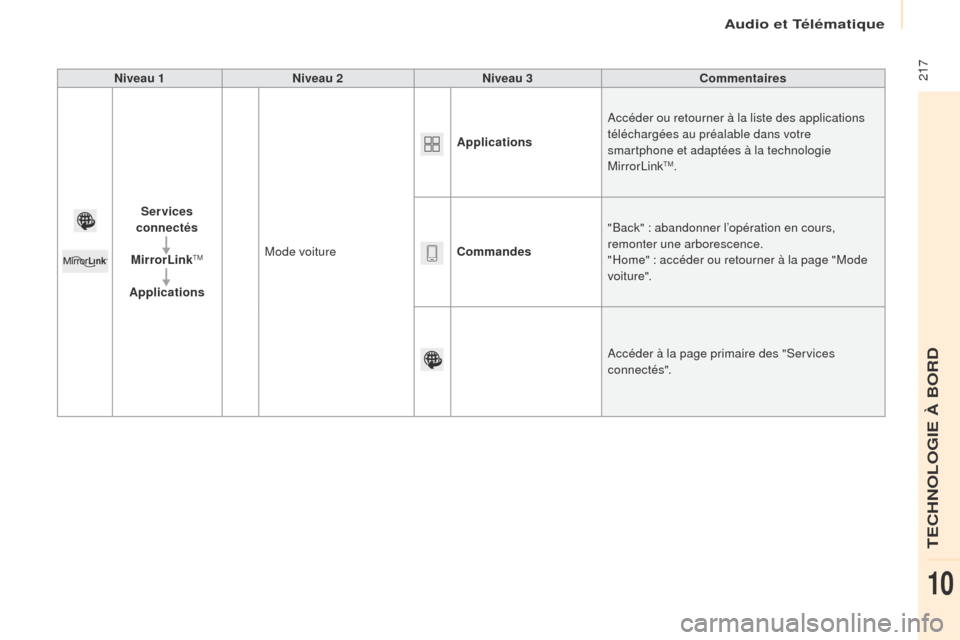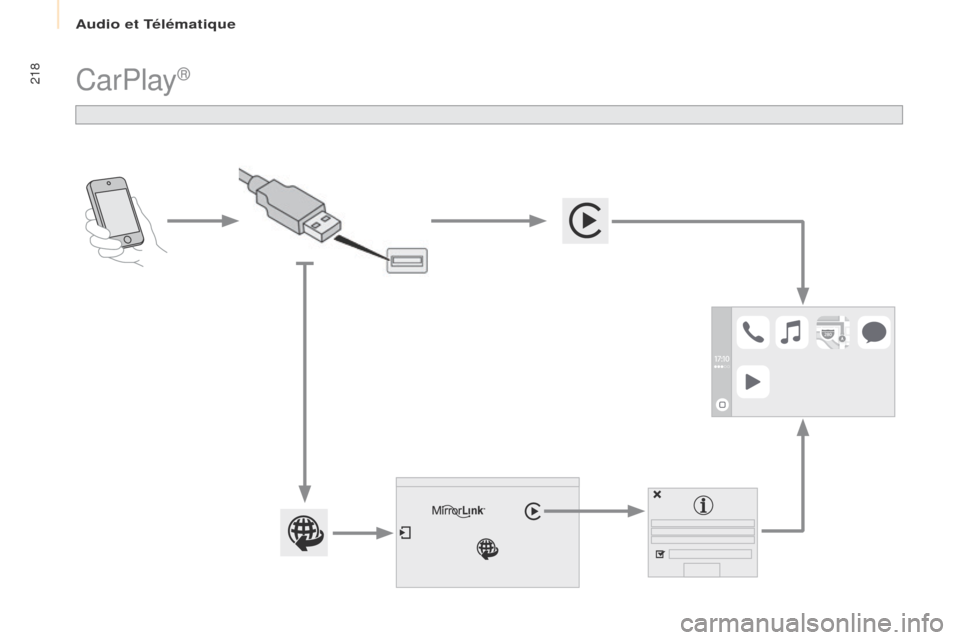Peugeot Partner 2016 Manuel du propriétaire (in French)
Partner 2016
Peugeot
Peugeot
https://www.carmanualsonline.info/img/29/15986/w960_15986-0.png
Peugeot Partner 2016 Manuel du propriétaire (in French)
Trending: MPG, brake, stop start, oil, transmission, tire type, CD changer
Page 211 of 260
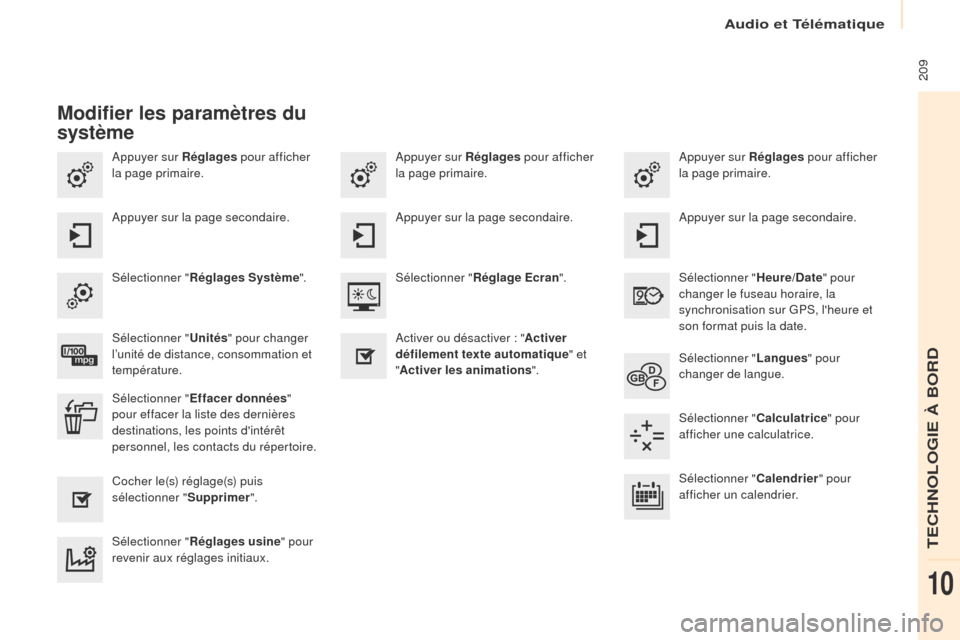
Audio et Télématique
209
Appuyer sur Réglages pour afficher
la page primaire. Appuyer sur Réglages
pour afficher
la page primaire.
Appuyer sur Réglages
pour afficher
la page primaire.
Appuyer sur la page secondaire. Appuyer sur la page secondaire.
Appuyer sur la page secondaire.
Sélectionner " Réglages Système ". Sélectionner "Heure/Date" pour
changer le fuseau horaire, la
synchronisation sur GPS, l'heure et
son format puis la date.
Sélectionner "
Réglage Ecran ".
Sélectionner " Unités" pour changer
l’unité de distance, consommation et
température. Sélectionner "
Langues" pour
changer de langue.
Activer ou désactiver : "
Activer
défilement texte automatique " et
" Activer les animations ".
Sélectionner " Effacer données "
pour effacer la liste des dernières
destinations, les points d'intérêt
personnel, les contacts du répertoire. Sélectionner "
Calculatrice" pour
afficher une calculatrice.
Cocher le(s) réglage(s) puis
sélectionner " Supprimer". Sélectionner "
Calendrier" pour
afficher un calendrier.
Sélectionner " Réglages usine " pour
revenir aux réglages initiaux.
Modifier les paramètres du
système
TECHNOLOGIE à BORD
10
Page 212 of 260
Audio et Télématique
210Services connectés
Niveau 1Niveau 2Niveau 3
Page 213 of 260
Audio et Télématique
2 11Navigateur internet
L'identification de la navigation Internet via
le smartphone se fait par la norme Dial-Up
Networking (DUN).Appuyer sur "
Navigateur internet "
pour afficher la page d'accueil du
navigateur ; au préalable connecter
votre smartphone en Bluetooth,
option "Internet", voir rubrique
" Téléphone ".
Certains smartphones de nouvelle
génération n'acceptent pas cette
norme. Appuyer sur Services connectés
pour afficher la page primaire.
TECHNOLOGIE à BORD
10
Page 214 of 260
Audio et Télématique
212Niveau 1Niveau 2
Paramètres connexion internet
Connexion réseau Wi-Fi
Bluetooth (équipements)
Suivi consommation
Page 215 of 260
Audio et Télématique
213Niveau 1Niveau 2 Commentaires
Services connectés Page secondaire Connexions Bluetooth Rechercher
Lancer la recherche d’un périphérique à
connecter.
Connecter/Déconnecter Lancer ou arrêter la connexion Bluetooth du
périphérique sélectionné.
Actualiser Importer les contacts du téléphone sélectionné
pour les enregistrer dans l'autoradio.
Supprimer Supprimerle téléphone sélectionné.
Valider Enregistrer les paramètres.
Services connectés
Page secondaire
Taux de transfer t Réinit
Réinitialiser le suivi de consommation puis
va l i d e r.
Valider
Services connectés Page secondaireConnexion Wi-Fi To u s
Afficher tous les réseaux Wi-Fi.
Sécurisé Afficher les réseaux Wi-Fi sécurisés.
Mémorisé Mémoriser le ou les réseaux Wi-Fi
sélectionné(s).
Ajouter Ajouter un nouveau réseau Wi-Fi.
On/Off Activer ou désactiver un réseau Wi-Fi.
Connecter Sélectionner un réseau Wi-Fi trouvé par le
système et se connecter.
TECHNOLOGIE à BORD
10
Page 216 of 260
Audio et Télématique
214MirrorLinkTM
Applications
Mode voiture
Optionnel selon smartphone
et système d’exploitation.
Page 217 of 260
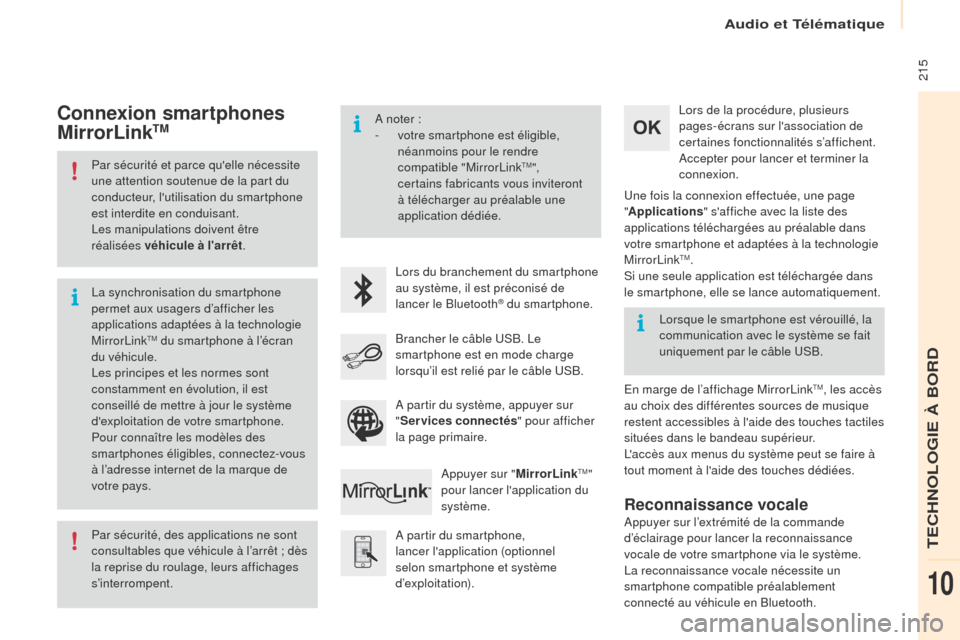
Audio et Télématique
215
Par sécurité et parce qu'elle nécessite
une attention soutenue de la part du
conducteur, l'utilisation du smartphone
est interdite en conduisant.
Les manipulations doivent être
réalisées véhicule à l'arrêt.
Par sécurité, des applications ne sont
consultables que véhicule à l’arrêt ; dès
la reprise du roulage, leurs affichages
s’interrompent. La synchronisation du smartphone
permet aux usagers d’afficher les
applications adaptées à la technologie
MirrorLink
TM du smartphone à l’écran
du véhicule.
Les principes et les normes sont
constamment en évolution, il est
conseillé de mettre à jour le système
d'exploitation de votre smartphone.
Pour connaître les modèles des
smartphones éligibles, connectez-vous
à l’adresse internet de la marque de
votre pays. A noter :
-
vo
tre smartphone est éligible,
néanmoins pour le rendre
compatible "MirrorLink
TM",
certains fabricants vous inviteront
à télécharger au préalable une
application dédiée.
Lors du branchement du smartphone
au système, il est préconisé de
lancer le Bluetooth
® du smartphone.
A partir du smartphone,
lancer l'application (optionnel
selon smartphone et système
d’exploitation). Lors de la procédure, plusieurs
pages-écrans sur l'association de
certaines fonctionnalités s’affichent.
Accepter pour lancer et terminer la
connexion.
Brancher le câble USB. Le
smartphone est en mode charge
lorsqu’il est relié par le câble USB. Appuyer sur " MirrorLink
TM"
pour lancer l'application du
système. Une fois la connexion effectuée, une page
"
Applications " s'affiche avec la liste des
applications téléchargées au préalable dans
votre smartphone et adaptées à la technologie
MirrorLink
TM.
Si une seule application est téléchargée dans
le smartphone, elle se lance automatiquement.
Connexion smartphones
MirrorLinkTM
En marge de l’affichage MirrorLinkTM, les accès
au choix des différentes sources de musique
restent accessibles à l'aide des touches tactiles
situées dans le bandeau supérieur.
L'accès aux menus du système peut se faire à
tout moment à l'aide des touches dédiées. Lorsque le smartphone est vérouillé, la
communication avec le système se fait
uniquement par le câble USB.
A partir du système, appuyer sur
" Services connectés " pour afficher
la page primaire.
Reconnaissance vocale
Appuyer sur l’extrémité de la commande
d’éclairage pour lancer la reconnaissance
vocale de votre smartphone via le système.
La reconnaissance vocale nécessite un
smartphone compatible préalablement
connecté au véhicule en Bluetooth.
TECHNOLOGIE à BORD
10
Page 218 of 260
Audio et Télématique
216Niveau 1Niveau 2Niveau 3
Applications Applications
Commandes
Mode voiture Mode voiture
Back
Home
Page 219 of 260
Audio et Télématique
217Niveau 1Niveau 2 Niveau 3 Commentaires
Ser vices
connectés
MirrorLink
TM
Applications Mode voiture Applications
Accéder ou retourner à la liste des applications
téléchargées au préalable dans votre
smartphone et adaptées à la technologie
MirrorLink
TM.
Commandes "Back" : abandonner l’opération en cours,
remonter une arborescence.
"Home" : accéder ou retourner à la page "Mode
voiture".
Accéder à la page primaire des "Services
connectés".
TECHNOLOGIE à BORD
10
Page 220 of 260
Audio et Télématique
218CarPlay®
Trending: oil temperature, radio, bluetooth, navigation system, air suspension, USB port, cruise control